各位小伙伴大家好!今天我们来聊一下Excel中表格的复制问题。
相信很多小伙伴都会有这样的经历,想将一个已经调整好行高列宽的表格复制到新工作簿中,【Ctrl+C】和【Ctrl+V】操作过后,发现行高列宽无法保留在原表格中样子,还要再调整。比如下面这张表格。
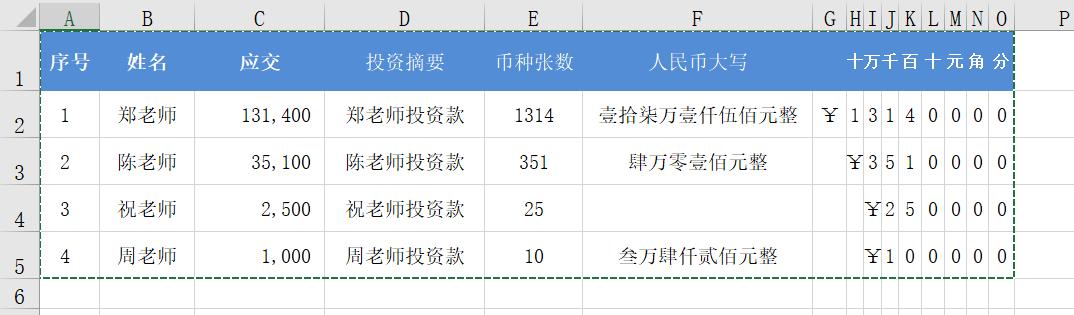
直接粘贴后,会变成下图这个样子:

那在复制表格的时候,有没有直接保留行高和列宽的操作方法呢?
1、保留源列宽
先来说一下选择性粘贴中的【保留源列宽】选项。选中源表格区域,执行复制操作后,不要着急直接粘贴,一定要考虑一下想要以什么方式粘贴。
在目标单元格上单击鼠标右键,选择【选择性粘贴】列表中的【保留源列宽】选项,
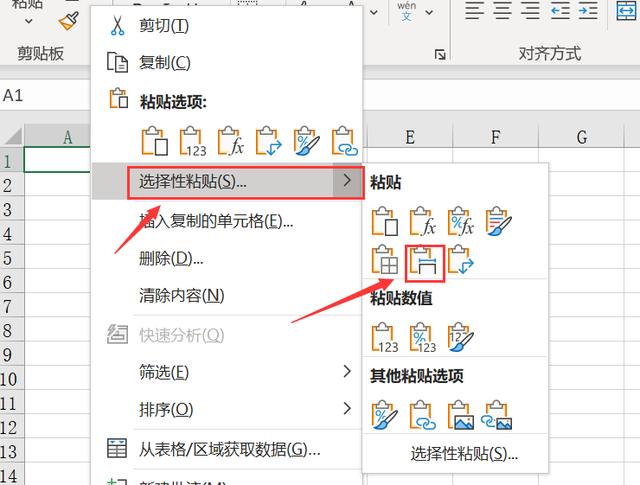
将鼠标移动到该命令上,可以预览粘贴的效果。从下图中可以看出,粘贴的表格会以源表格中的列宽形式粘贴。
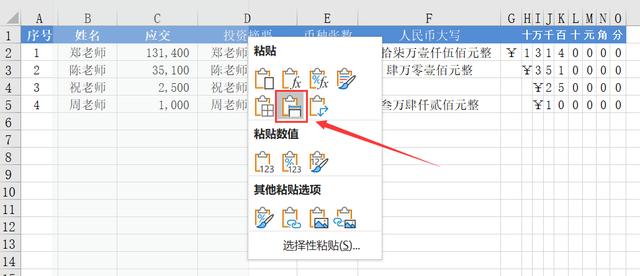
同时保留行高与列宽
上面的操作可以保留列宽,但是行高还是默认的高度,那怎么操作才可以同时将行高与列宽都复制过来呢?
其实有一个非常简单的操作,单击A1单元格左上角位置的那个按钮全选整个工作表,再到目标工作表中粘贴,操作过程请看Gif动画。

对于这个操作技巧你有什么看法呢?欢迎大家留言交流!
我是达人哥,关注我,一起学习办公技巧!






 博客主要围绕Excel表格复制问题展开,介绍了复制已调整行高列宽表格时,行高列宽无法保留的情况。并给出解决办法,一是通过选择性粘贴中的“保留源列宽”选项保留列宽,二是全选工作表粘贴来同时保留行高与列宽。
博客主要围绕Excel表格复制问题展开,介绍了复制已调整行高列宽表格时,行高列宽无法保留的情况。并给出解决办法,一是通过选择性粘贴中的“保留源列宽”选项保留列宽,二是全选工作表粘贴来同时保留行高与列宽。

















 被折叠的 条评论
为什么被折叠?
被折叠的 条评论
为什么被折叠?








